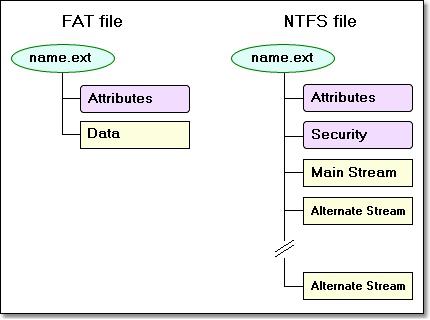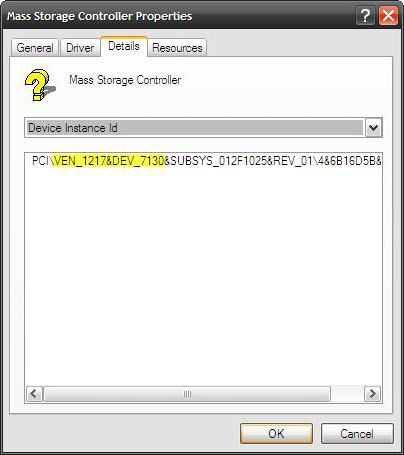Skaļuma failu sistēma netiek atpazīta (USB atmiņa). Ko darīt, kā atjaunot?
Šodien ir atmiņas diskdziņi un noņemamās atmiņas kartespietiekami liela ietilpība un tiek izmantoti gandrīz visur. Diemžēl tie ir vairāk pakļauti fiziskiem bojājumiem nekā iekšēji diskdziņi un cietie diski, taču tie var arī parādīt programmatūras kļūmes. Izrādās, ka, mēģinot pieslēgt ierīci datoram, sistēma parāda ziņojumu, kas norāda, ka skaļuma skaļuma sistēma ir bojāta vai neatpazīta. Kā novērst šādas kļūdas, tagad un tiks aprakstīts.
Kāpēc es nevaru atpazīt USB zibatmiņu? Iespējamie iemesli
Visticamākie iemeslioperētājsistēma nevar atpazīt disku vai tā failu sistēmu, var nosacīti sadalīt divās lielās kategorijās: fiziski bojājumi un programmatūras kļūmes.
Pārkāpumu fiziskie cēloņimikrokontrolleru, ārējo un iekšējo bojājumu, pārkaršana vai overcooling, tomēr netiks uzskatīta par daudz negatīvas ietekmes faktoriem. Tādā gadījumā, USB flash drive būs tikai mest prom. Pat aizstājot mikrokontrolleru izmaksās daudz vairāk nekā jauna USB zibatmiņas disku vai atmiņas karti. Dažkārt var būt traucējumi USB-porti, bet šis rezultāts ir skaidrs: flash drive ir nepieciešams, lai izveidotu savienojumu ar citu ostu.
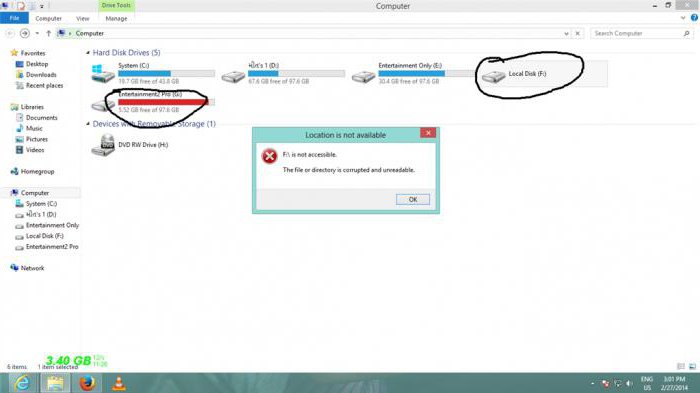
Tādēļ mēs apspriedīsimies par programmu neveiksmēm. Starp visticamākais iemesls, ka failu sistēma apjomi netiek atzīta (flash drive nav redzams, kad veidojat savienojumu, bet tas nav iespējams strādāt ar to, ja tā ir redzama) ir šādi:
- iedarbība uz vīrusiem;
- programmas nepilnības mikrokontrolleru;
- Nepareizs vai nepilnīgs formatējums;
- nepareiza ierīces noņemšana no ostas;
- sprieguma pieaugums;
- neatbalstīta failu sistēma;
- ierīcei ir novecojuši draiveri;
- neatbilstība starp USB-stick un ostas standartiem.
Attiecībā uz pēdējo jautājumu, problēma ir tā, ka USB 3.0 ligzda ir savienota ar portu 2.0. Šī problēma tiek atrisināta, vienkārši atjaunojot savienojumu ar vēlamo portu.
Noņemamās ierīces bojājuma simptomi
Noteikt, vai ir noņemama ierīcenestrādājošs stāvoklis, tas ir diezgan vienkārši. Pieslēguma gadījumā sistēma sāk izdot brīdinājumus, ka atrašanās vieta nav pieejama, skaļuma failu sistēma netiek atpazīta, tiek piedāvāts ieteikums ierīces formatēšanai utt.
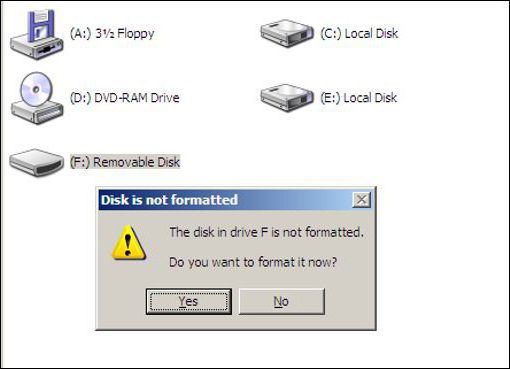
Starp citu, jāatzīmē, ka pats disks ir redzams vai nav. Pirmajā gadījumā problēma ir nedaudz vienkāršāka. Otrajā vietā jums būs jāizmanto papildu komunālie pakalpojumi.
Izdodot brīdinājumu par nepieejamuvietu, iemesls var būt tas, ka noņemams karti vai flash disks ir piešķirts nepareiza apjoma etiķetes (Lit. diska), piemēram, X vietā F. Šajā situācijā ir nepieciešams tikai, lai mainītu savu iepriekš, izmantojot diska vadības nodaļu, kurā tiesības noklikšķinot uz ierīces izvēlieties atbilstošo komandu.
RAW formāts: kas tas ir?
Parastā nozīmē šī struktūra irkas ir vienkārši nesaderīgs ar lielāko daļu zināmo operētājsistēmu. Tāpēc ekrānā tiek parādīts ziņojums, kas norāda, ka skaļuma failu sistēma netiek atpazīta (lai gan RAW formāta valoda ir redzama, taču tajā nav redzami faili, pat ja iespējojat slēpto objektu rādīšanu).

Formāta maiņa visbiežāk ir saistīta arnepareiza formatēšana, nepareiza ierīces atvienošana un vīrusu iedarbība. Tomēr ir iespējams viegli pārveidot formātu lasāmā formātā, kas tiks apspriesta mazliet vēlāk.
Galvenie virzieni problēmu risināšanā
Ja jūs nevarat atpazīt failu sistēmas apjomu, atkarībā no neizdošanās iemesla var būt risinājumi situācijas noteikšanai.
- konvertēšanas formātu uz jebkuru citu, kas ir saderīgs ar sistēmu;
- vīrusu un draudu novēršana;
- ātra vai pilnīga formatēšana;
- Ja jums ir nepieciešams atjaunot datus, jums ir nepieciešams izmantot īpašus pakalpojumus.
Tikai gadījumā, jūs varat to pārliecinātiesIerīcei ir uzstādīts piemērots draiveris. To varat izdarīt standarta "Ierīču pārvaldniekā", kuru varat piekļūt vai nu no vadības paneļa, vai arī no konsole "Palaist" uz komandu "devmgmt.msc".
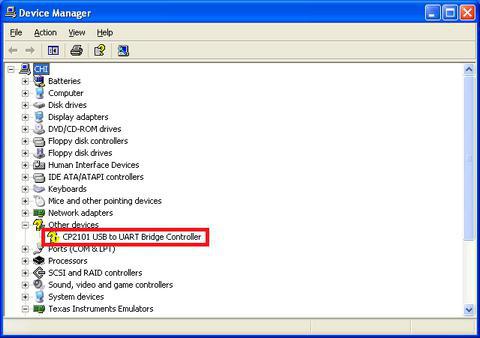
Parasti, ja ierīce nedarbojas, vai arīnedarbojas pareizi, tas tiks atzīmēts dzeltenā krāsā. Šādā gadījumā jums vajadzētu vai nu uzlabot vadītāja (komanda no konteksta izvēlnes) no savas datu bāzes sistēmā vai instalēt manuāli no noņemamo datu nesēju, vai arī, lai izmantotu automātisko atjaunināšanu, izmantojot instrumentus, piemēram, Driver Booster (protams, ja flash disks ir iespējots). Dažreiz jums var būt nepieciešams, lai uzreiz no USB-kontrolieri atjaunināt draiveri.
Vienkāršākā pārbaude un atveseļošana
Tagad apsveriet situāciju, kad failu sistēmaskaļuma sistēma netiek atpazīta (sistēmas atmiņas karte ir redzama) no tradicionālā diska viedokļa. Noņemamajiem diskiem varat izmantot standarta komandas, lai pārbaudītu to statusu, kas sākotnēji bija paredzēts cietajiem diskiem. Tas ir par diska pārbaudi.

Lai veiktu šo darbību, jums jāzvanakomandu konsole (cmd) no izvēlnes "Run" (Win + R), tad ierakstiet līniju chkdsk X / f tajā, kur X ir burbulis, kas piešķirts zibatmiņā (visbiežāk tas ir F). Pat tad, ja disks ir RAW formātā, šī procedūra darbojas failu sistēmas atjaunošanā vai pārvēršanā NTFS.
Vīrusu skenēšana
Daži vīrusi var mainīt struktūrunoņemamo disku failu sistēma (un ne tikai) mērķtiecīgi. Šajā gadījumā tiks nosūtīts ziņojums, ka tiek atpazīta skaļuma failu sistēma. USB zibatmiņa tomēr būs redzama sistēmā. Tas vienkāršo uzdevumu.

Vieglākais veids, kā atrisināt situācijuVai tā ir pilnīga pārbaude? Varat izmantot regulāru pretvīrusu skeneri vai portatīvus utilītus. Bet šeit, diemžēl, nav pilnīgas "ārstēšanas" garantijas. Tas ir saistīts ar standarta autorun.inf faila klātbūtni plašsaziņas līdzekļos, kas dažos gadījumos var būt paslēpts (lai to redzētu, standarta Explorer skatā izvēlnē ir jānorāda slēpto objektu rādīšana).
Ja iespējams, tas ir jāizdzēš manuāli, bet biežāk tas tiek pasargāts no šādām procedūrām. Tad jums vajadzētu atkal izmantot komandrindu.
Komponentu noņemšana no komandrindas
Tātad, sistēma ziņo, ka apjoma failu sistēmanav atpazīts (tiek noteikts zibatmiņas disks sistēmā). Piemēram, pieņemsim, ka zibatmiņas diska skaļuma etiķetei ir burts Z. Lai izdzēstu meklējamo failu, mēs pēc katras no tām nospiediet taustiņu Enter:
- cd F: /;
- attrib -a -s -h -r autorun.inf;
- del autorun.inf.
Tikai šajā gadījumā ir pilnīgsdzēsiet šo objektu, jo pat attiecībā uz darbībām pārlūkprogrammā Explorer tā ciešā integrācijā ar Windows vīrusi var noteikt dažus ierobežojumus, un komandrindas darbojas, izmantojot DOS sistēmu principus.
Fiksējiet failu sistēmu pēc formatēšanas
Tagad vēl viens piemērs, kad SD karti ievieto karšu lasītājā (skaļuma failu sistēma netiek atpazīta, bet sistēma "redz", pat ja tā neparāda formatēšanas ziņojumus).
Principā varat apskatīt tā formātudiska pārvaldības sadaļa, bet kāpēc to izdarīt, ja problēma ir tikai tā, ka tā nevar rakstīt informāciju? Vienkāršākais veids, kā to izdarīt, ir formatēšana.

Daudzi lietotāji kļūdaini uzskata, ka visvairākvienkārša iespēja ir ātri notīrīt satura rādītāju. Absolūti nepareizi! Pat ja jūs vēlaties instalēt kaut ko no nolaižamā saraksta (FAT32 NTFS utt.) Par vēlamo sistēmu, nav garantijas, ka tā strādās ar to. Tāpēc labāk ir veidot pilnu formātu. Tas aizņem vairāk laika, bet pēc tam lietotājs saņems tīru disku, kā teikts, no jauna. Un ar viņu problēmas vienkārši nebūs. Bet šī metode ir piemērojama tikai tad, ja ierīcei nav svarīgas informācijas, kuru nevar iznīcināt.
Vai es varu atgūt informāciju par bojātu ierīci?
Jautājums par informācijas atjaunošanu daudziemTas ir skaidrs kritērijs, izvēloties īpašus instrumentus, kas nav spējīgi atgūt boot sektoru un ierakstīšanas ierīces, jebkura veida tikai, bet arī, lai iegūtu iepriekš pieejamo informāciju, kas tām, kas kaut kādu iemeslu dēļ kļuva pieejama.
Jūs varat atjaunot datus. Bet tādas reklamētās programmas kā Recuva, kad viens un tas pats noņemamais datu nesējs sistēmā nav redzams, ir bezjēdzīgi. Šeit profesionālie komunālie pakalpojumi nāk uz glābšanu. Tiks apsvērti divi no tiem: TestDisk lietojumprogramma un unikālā R.Saver programma (abas kompānijas ir pārnēsājamas).
Atkopšana ar TestDisk lietderību
Tagad pievērsīsimies situācijai, kad failu sistēmaskaļums nav atzinusi sistēma (USB flash drive nevar redzēt pat "Explorer", savukārt LED mirgo). Tūlīt mēs pastāstīsim, ka zemāk esošais lēmums var tikt izmantots arī nomaināmām atmiņas kartēm jebkura standarta.
Programma ir bezmaksas un nav nepieciešamauzstādīšana Tiesa, daudzi var būt vīlušies par krievu valodas saskarnes trūkumu un darbu DOS režīmā. Bet lietderība ir ļoti spēcīga, jo tā var vispirms atjaunot failu sistēmu, un pēc tam - un nepieciešamo informāciju.

Palaidiet lietderību, logā, kas parādās, izvēlietiespunkts Izveidot. Tālāk parādīsies visu pieejamo disku saraksts, tostarp neredzamais zibatmiņas disks. Parasti sarakstā tas tiek apzīmēts kā Disk / dev / sdc ar jaudas rādītāju (pēc izvēles var būt tāds apraksts kā Generic-Multi-Card). Ja nav apraksta, nosakiet, ka tas ir vēlamais zibatmiņas disks, jūs varat vienkārši izmērīt vai ar diska burtu.
Pēc tam aktivizējiet analīzes procesu (Pāriet), pēc tamkas ir Intel partition starpsienu tabulā. Pēc tam pārejiet uz paplašināto failu sistēmu (Advanced), nospiediet ievadīšanas taustiņu un pēc tam izmantojiet komandu Undelete, kas atrodas loga apakšdaļā. Mēs gaida skenēšanas procesa beigas, un pēc tam logā parādās sarkanas līnijas, kas atbilst visiem dzēstajiem failiem. Nebrīnieties, ka šeit atrodami pat faili, kurus jūs vispār neatceras (programma viegli atrod tos).
Tagad pārvietojiet bultiņas pa sarakstu, izvēlietiesvēlamo objektu un nospiediet taustiņu C, lai atjaunotu. Pēc tam atlasiet direktoriju, kurā faili tiks saglabāti, noklikšķiniet uz "Ievadīt". Pēc mapes atkārtotas izvēles nospiediet C. Kad atjaunošana ir pabeigta, tiks ziņots, ka kopija ir gatava.
Universālā programma R.Saver
Visbeidzot vēl viena lietderība, kuru varatja faila sistēma netiek atpazīta (zibatmiņas disks sistēmā ir redzams vai neredzams - tas nav svarīgi). Tas vislabāk ir piemērots sektoru un datu atjaunošanai SD kartēs.

Pēc programmas sākšanas izvēlieties zibatmiņu unmēs sākam skenēšanas procesu (piekrītam skenēšanai katrā nozarē). Tālāk, sākt procedūru sektora atgūšanu (rekonstrukciju failu sistēmas) un informāciju, kas iekļauta viņiem (tas var aizņemt diezgan ilgu laiku).
Atklāto objektu sarakstā atlasiet vajadzīgos, norādiet cietajā diskā esošo galamērķa mapi un apstipriniet izvēli ar attiecīgo pogu. Aizpildot ar zibatmiņu, jūs varat strādāt bez problēmām.
Tā vietā, lai pēcvārda
Kā mēs redzam, dažos gadījumos, procesiemtraucējummeklēšana var būt diezgan laikietilpīga (tas attiecas uz diska failu sistēmas un datu atjaunošanu vienlaicīgi). Tomēr, ja šādas procedūras nav vajadzīgas, ir diezgan viegli atjaunot zibatmiņas vai izņemamās atmiņas kartes darbspēju. Kādā veidā dod priekšroku? To jau ir pieņēmuši visi, pamatojoties uz pašreizējo situāciju.